excel滑珠图
Excel2016:滑珠图的制作方法
1、本课主要是讲商务图表制作中的滑珠图的制作方法。

2、【打开】Excel软件,【打开】案例表格。具体显示如图示。
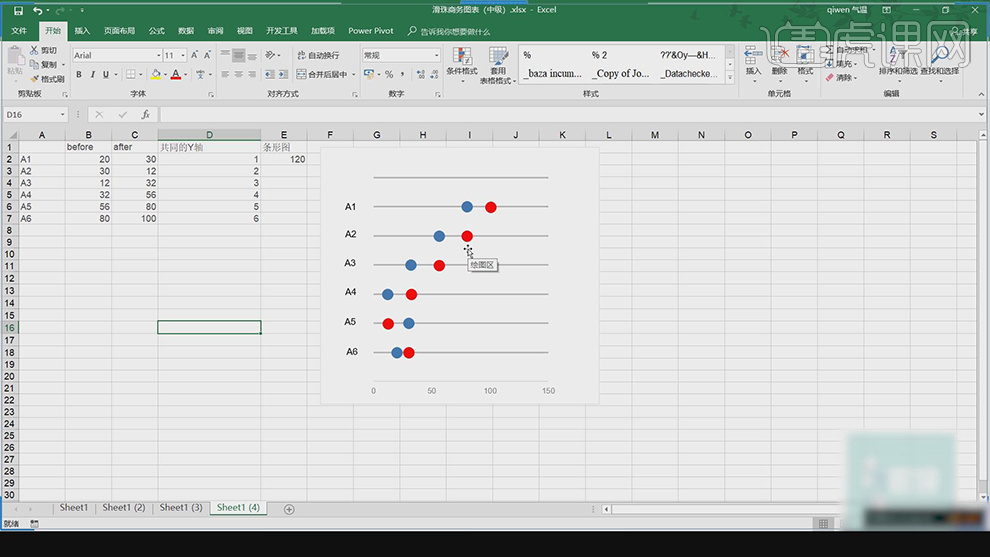
3、双击滑珠图表,【进入】对应的数据表格,即可得到滑珠图表数据列。Excel中的散点图与折线图的区别在于,折线图有一列数据为汉字或是字符,而散点图所选择的必须是数值。具体散点图例如图示。
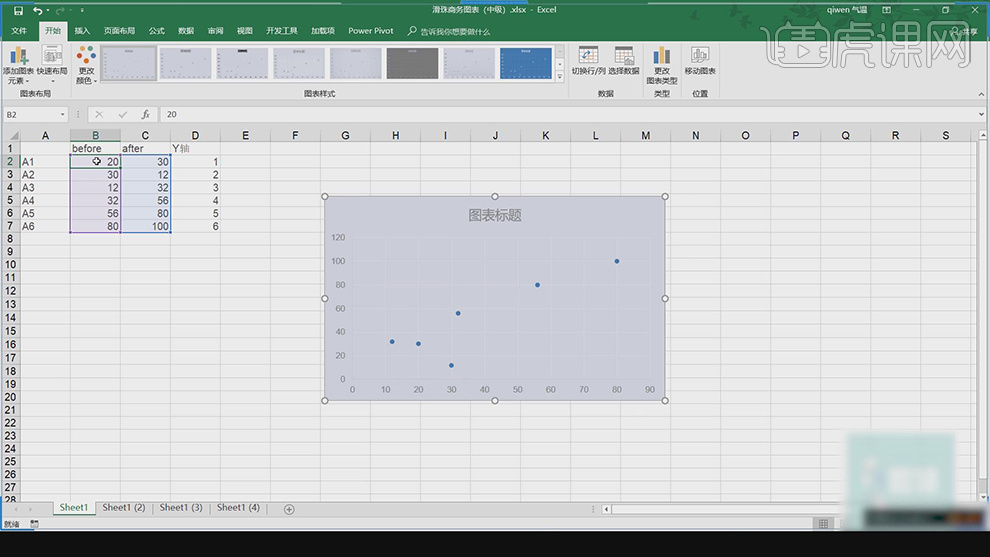
4、【选择】其中一列数据,按Ctrl添加另一列数据,单击【插入】-【散点图】,右击打开【设置图表格式】,调图表格式至合适的显示方式。【选择】图表,右击【添加数据标签】。具体显示如图示。
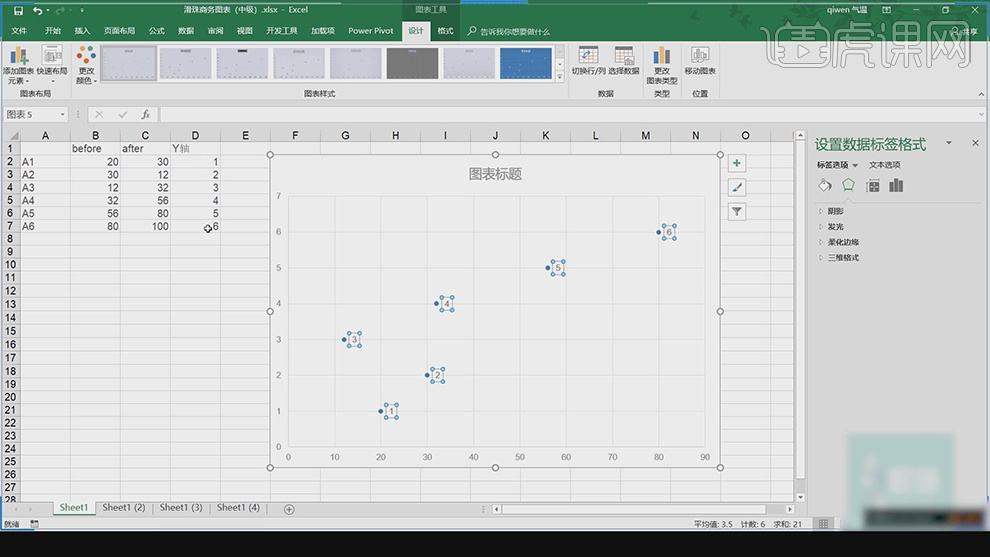
5、按【Ctrl+E】打开数据标签格式,单击【标签选项】,具体操作如图示。具体效果如图示。
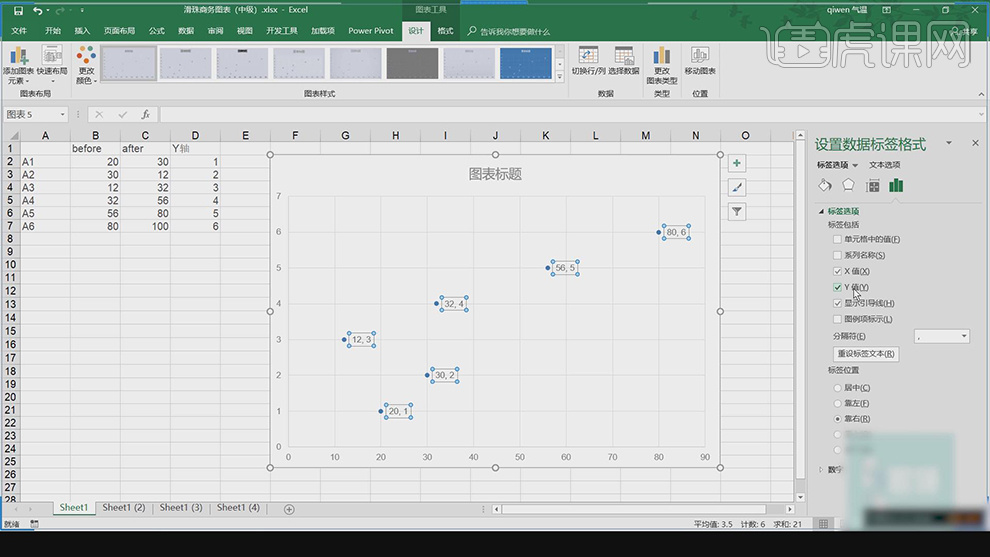
6、使用相同的方法,选择对应的数据列创建【散点图表】,根据数据Y轴相同,调整图表至合适的大小与第一个图表重合,使用相同的方法显示对应的数据标签,修改标签颜色。具体显示如图示。
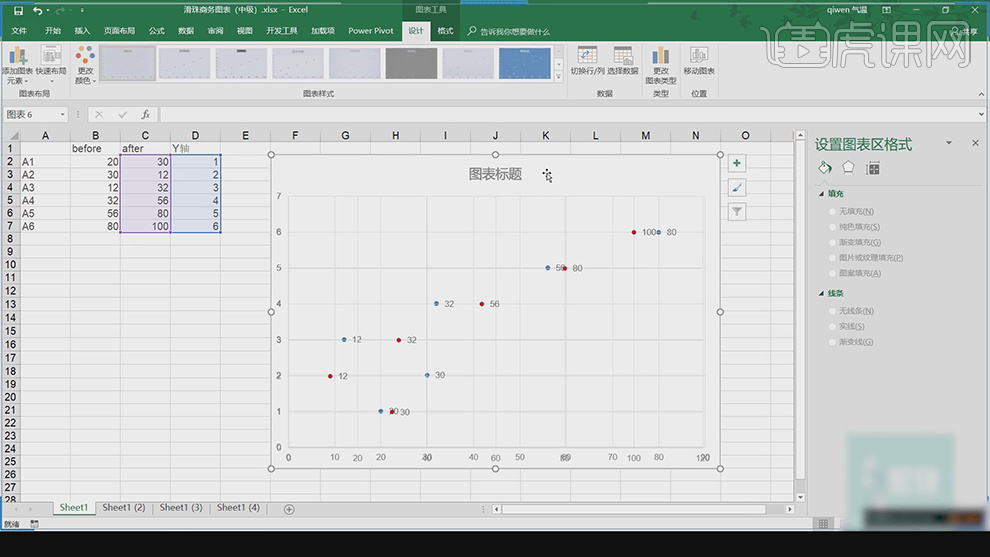
7、【选择】图表,右击【选择数据源】,【选择】系列1,单击【添加】,将需要添加的数据源填充至对应的数据源项,具体操作如图示。
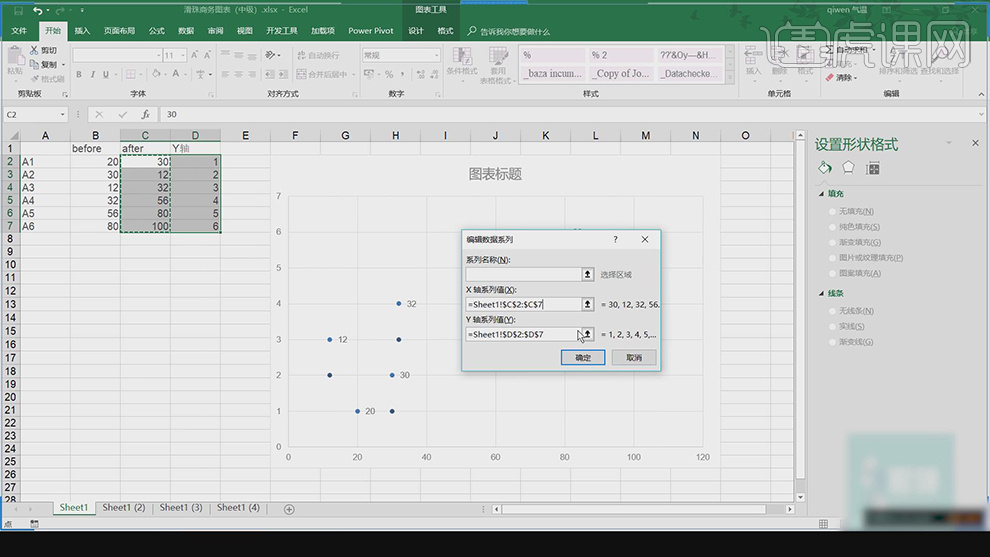
8、单击【确定】,选择【图表】,打开【图表格式设置面板】,根据需要调整标属性。具体效果如图示。
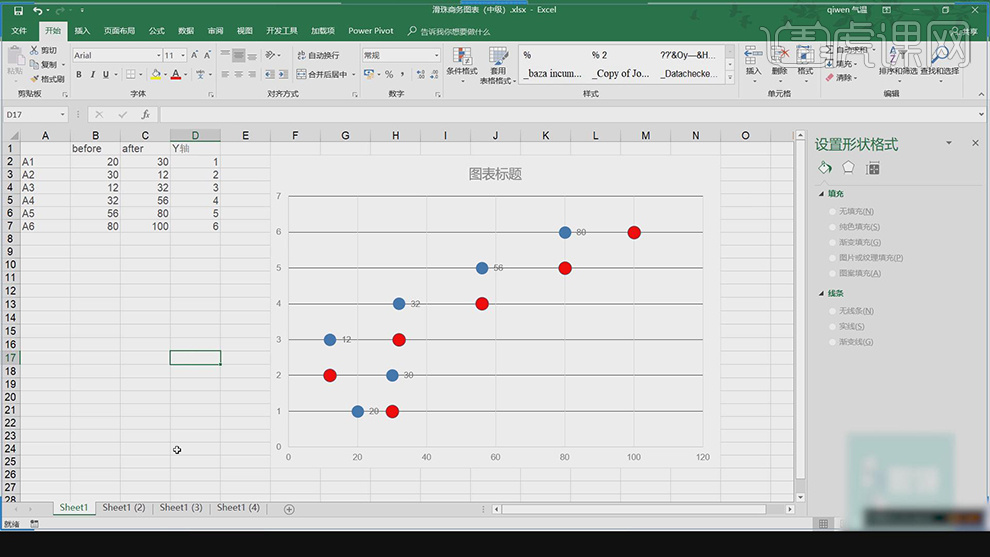
9、根据图表设置思路,使用【文本框】添加对应的选项内容,调整图表细节。具体效果如图示。






